Esta es una pequeña guía sobre cómo transferir sus firmas de Outlook a una nueva PC. Una de las tareas más importantes, cuando se cambia a una computadora nueva, es transferir sus archivos personales y su datos de perspectiva y firma(s).
Transferir firmas de Outlook a otra computadora es un proceso muy fácil y le ahorrará la molestia de volver a crear sus firmas una por una desde cero.
Cómo mover las firmas de Outlook a otra computadora con Windows.
Paso 1. Exportar/Guardar firmas de Outlook en un disco USB.
Desde su computadora anterior, proceda y haga una copia de seguridad de sus firmas en un medio de almacenamiento externo (por ejemplo, una unidad USB), y utilícelo para mover sus firmas a la nueva PC.
1. Conecte un USB en su PC para copiar y transferir sus firmas a su nueva computadora.
2. presione el ventanas  + R llaves para abrir el Correr caja de diálogo.
+ R llaves para abrir el Correr caja de diálogo.
3. En el Correr caja de comando, Copiar y pegar la siguiente ruta/dirección y presione Ingresar:
- %perfil de usuario%\AppData\Roaming\Microsoft
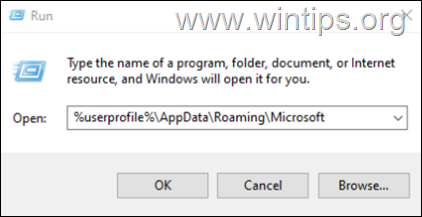
4. Ahora según la acción que quieras realizar:
- Si tiene una o más firmas y desea transferir todos ellos a la nueva computadora, copie el Firmas carpeta a la unidad USB.
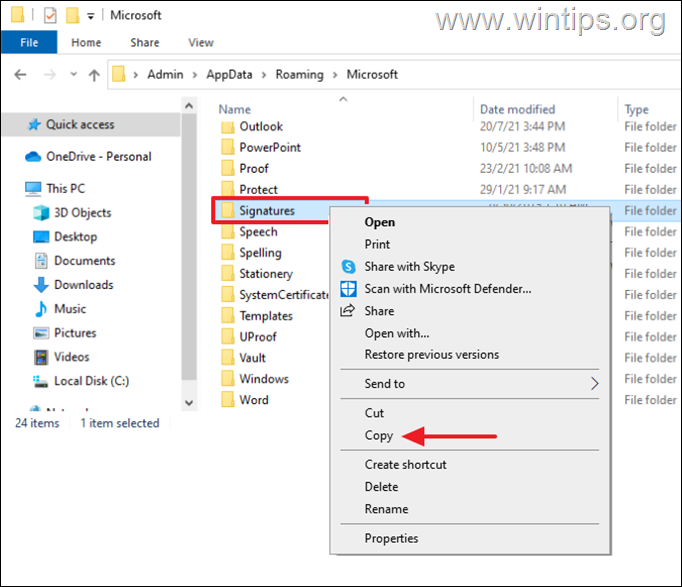
- Si tiene muchas firmas en Outlook, pero desea transferir solo una, o algunas de ellas, a su nueva computadora, abra el Firmas carpeta, y Copiar al disco USB solo los archivos* asociados a la(s) firma(s) que desea transferir.
* Información: Cada firma tiene tres (3) archivos y una (1) carpeta con el mismo nombre que el nombre de la firma.
Por ejemplo: si tiene dos firmas en Outlook con los nombres "Firma1" y "Firma2" y desea copiar/transferir solo la "Signature2" a otra PC, necesita copiar los 3 archivos llamados "Signature2" (.htm, .rtf y .txt) y la carpeta llamada "Firma2_archivos".
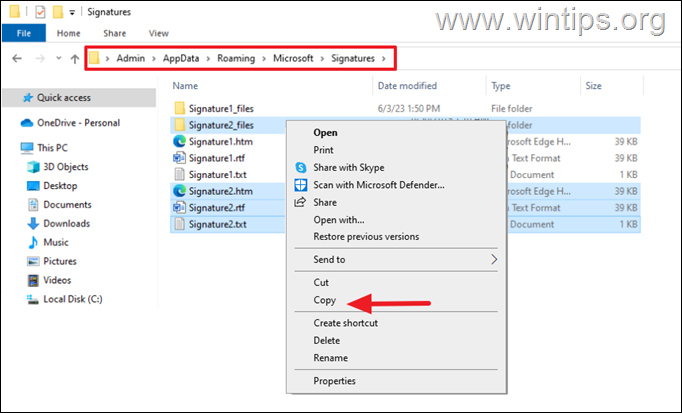
Paso 2. Importar/transferir firmas a una nueva PC.
Para importar sus firmas desde su PC anterior a la nueva:
1. Conecte el disco USB con las "Firmas" que copió de su computadora anterior a la computadora nueva.
2. Navegue a la misma carpeta que arriba:
%perfil de usuario%\AppData\Roaming\Microsoft
4. Finalmente, realice una de las siguientes acciones según su deseo:
Para copiar, todas sus firmas a la nueva PC, Copiar y pegar el Firmas carpeta desde el USB aquí.
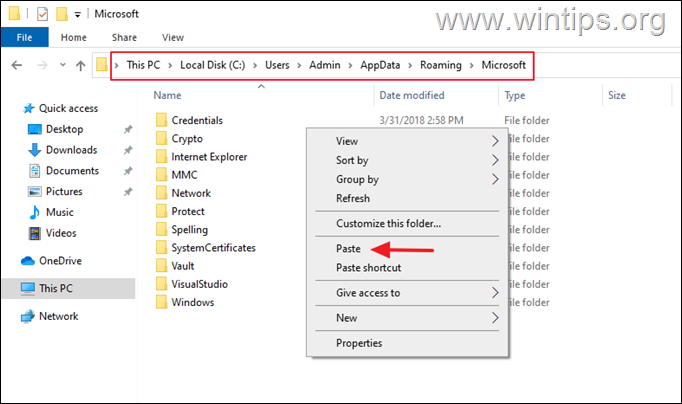
A Copiar solo la(s) firma(s) que desee, abra el Firmas carpeta y pegar del USB, los tres (3) archivos y una carpeta con el nombre de la firma.
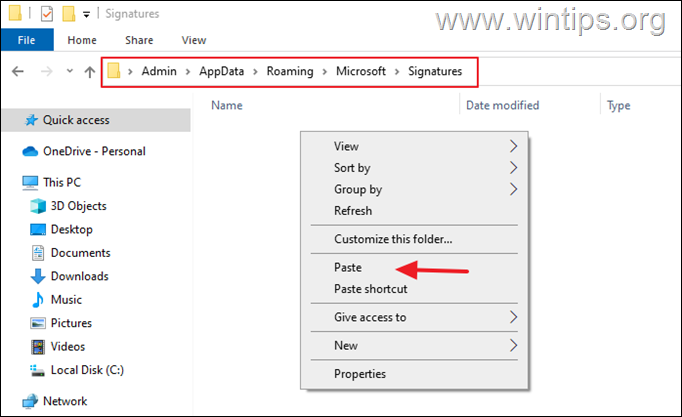
¡Eso es todo! Déjame saber si esta guía te ha ayudado dejando tu comentario sobre tu experiencia. Por favor, dale me gusta y comparte esta guía para ayudar a otros.